Ammettiamolo: i commenti di spam sono più che fastidiosi. Possono danneggiare la reputazione del sito, scoraggiare le discussioni reali e persino danneggiare la SEO se non vengono controllati.
In WPBeginner riceviamo migliaia di commenti ogni giorno, quindi potete immaginare quanto spam abbiamo affrontato nel corso degli anni. Abbiamo i nostri trucchi per la prevenzione, ma a volte abbiamo bisogno di fare pulizie di massa per mantenere sana la nostra sezione commenti.
In questa guida vi mostreremo i modi più veloci per eliminare in batch i commenti spam in WordPress, sulla base della nostra esperienza nella gestione di siti web ad alto traffico. Condivideremo anche le nostre strategie collaudate per evitare commenti spam in futuro.
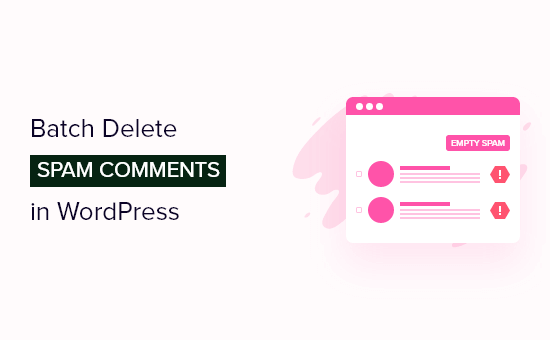
Perché è necessario affrontare lo spam dei commenti in WordPress
Affrontare il problema dello spam di commenti è molto importante per il vostro sito web WordPress. In base alla nostra esperienza, questo tipo di spam proviene solitamente da soggetti malintenzionati che cercano di aumentare le classifiche di ricerca dei loro siti web e di ingannare i visitatori commentando i vostri contenuti.
Migliaia di commenti spam sono generati da programmi informatici chiamati spambot, mentre altri provengono da persone reali. Di solito sono fuori argomento, scritti male e includono link ad altri siti web.
Se non moderate la sezione dei commenti e lasciate che i commenti di spam vengano pubblicati, possono danneggiare la reputazione del vostro sito. Le persone potrebbero pensare che il vostro sito sia di bassa qualità e pieno di spam.
Inoltre, se alcuni dei link contenuti in questi commenti portano a materiale dannoso come i virus, i motori di ricerca potrebbero etichettare il vostro sito come non sicuro. Pertanto, è fondamentale gestire e bloccare attivamente lo spam di commenti per mantenere il vostro sito WordPress affidabile.
Potete eliminare lo spam seguendo il nostro elenco di consigli e strumenti fondamentali per combattere lo spam di commenti in WordPress.
Tuttavia, anche se si fa tutto correttamente, è difficile bloccare tutto lo spam. Ciò significa che è necessario eliminare manualmente i messaggi indesiderati nella dashboard di WordPress.
Tenendo presente questo, vediamo come eliminare in batch i commenti di spam in WordPress. Potete usare questi collegamenti rapidi per passare a un metodo specifico:
Metodo 1: Eliminazione in blocco dello spam nella pagina dei commenti di WordPress (senza plugin)
Il primo metodo per eliminare di massa i commenti di spam su WordPress consiste nell’accedere alla pagina Commenti nell’area di amministrazione.
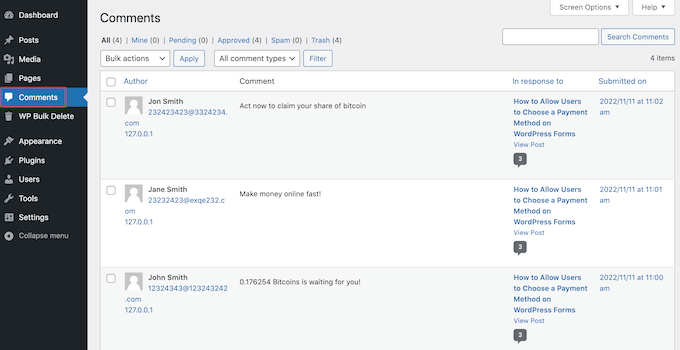
Qui è possibile eliminare più commenti contemporaneamente utilizzando la funzione di azione massiva.
È sufficiente selezionare la casella accanto a ciascun messaggio indesiderato, quindi selezionare “Sposta nel cestino” dal menu a tendina “Azioni in blocco”.
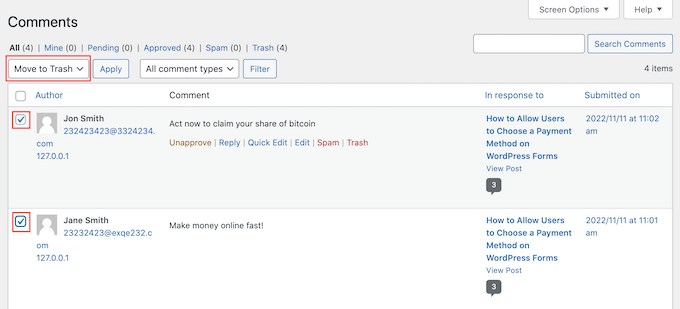
Quindi, basta cliccare su “Applica” per rimuovere questi commenti.
Si tratta di una buona opzione se avete bisogno di rimuovere solo alcuni commenti di spam in una volta e volete dare un’occhiata ai commenti più approfondita. Tuttavia, se si ricevono molti messaggi indesiderati, questo metodo può richiedere troppo tempo.
Metodo 2: Eliminare di massa i commenti spam in WordPress con un plugin (più velocemente)
Un altro modo semplice per eliminare di massa tutti i commenti di WordPress che sono spam è utilizzare il plugin WP Bulk Delete.
La versione gratuita di questo plugin consente di eliminare di massa i commenti di WordPress in base allo stato, in modo da poter rimuovere facilmente tutti i messaggi segnalati come in attesa, spam o cestino.
Si tenga presente che questo plugin cancella i commenti in modo permanente. Se si seleziona la casella sbagliata e si rimuove un commento per sbaglio, quel contenuto è perso per sempre. Per questo motivo, è consigliabile eseguire un backup del sito WordPress utilizzando un plugin come Duplicator Pro prima di continuare.
La prima cosa da fare è installare e attivare il plugin WP Bulk Delete. Se avete bisogno di aiuto, consultate la nostra guida passo-passo su come installare un plugin di WordPress.
Quando siete pronti, andate su WP Bulk Delete ” Elimina commenti nella dashboard di amministrazione di WordPress. A questo punto potete selezionare la categoria di commenti che desiderate eliminare, ad esempio commenti in attesa, commenti spam, commenti cestinati o commenti approvati.
Ad esempio, di solito si desidera eliminare tutti i commenti contrassegnati come spam.
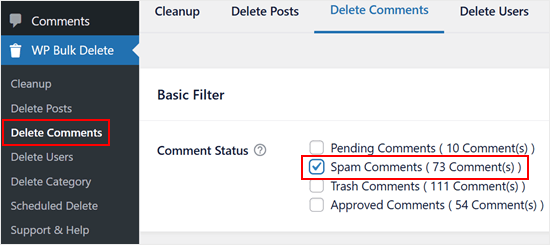
Se avete appena rivisto la coda Pending e approvato tutti i commenti autentici, potreste voler eliminare anche i commenti Pending.
Dopo aver selezionato la casella, scorrere fino in fondo alla pagina. Nel campo “Limite” è possibile specificare il numero massimo di commenti da eliminare in una sola volta, il che può essere utile se si hanno decine di commenti da eliminare.
Infine, fate clic su “Elimina commenti”. WP Bulk Delete eliminerà definitivamente tutti i commenti in WordPress di massa.
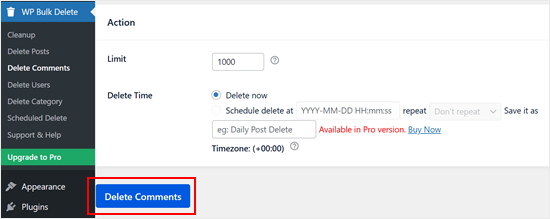
Suggerimento bonus: Gestire la sezione dei commenti con Akismet e Thrive Comments
Se volete mantenere la sezione commenti del vostro blog WordPress al sicuro dallo spam, vi consigliamo di installare Akismet. Questo plugin anti-spam è in grado di individuare i commenti spam e di assegnare loro immediatamente lo stato di Spam.
Se questi commenti di spam non vengono rivisti entro 15 giorni, Akismet li elimina automaticamente, evitando così di doverli rimuovere manualmente più volte.
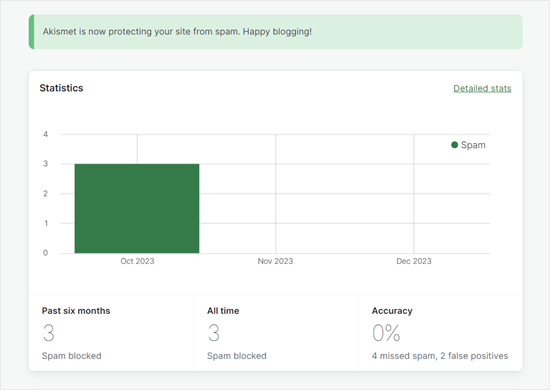
Oltre ad Akismet, consigliamo di installare Thrive Comments. Questo plugin per i commenti è dotato di strumenti di moderazione che rendono la gestione della sezione commenti molto più semplice.
Ad esempio, è possibile assegnare a determinati utenti il ruolo di moderatore dei commenti, in modo da condividere la responsabilità tra i membri del team. Inoltre, è possibile delegare i commenti a determinati utenti, se si ritiene che siano più adatti a rispondere ai messaggi.

Un’altra cosa che Thrive Comments può fare è rimuovere il campo URL del sito web predefinito dal modulo di commento. Si tratta di uno spazio spesso utilizzato per l’inserimento di pannelli di inserimento di link dannosi, per cui la sua eliminazione può evitare che ciò accada.
Speriamo che questo tutorial vi abbia aiutato a imparare come eliminare facilmente i commenti di spam in WordPress. Potreste anche voler selezionare le nostre verifiche sui migliori plugin per commenti di WordPress e la nostra guida su come ottenere più commenti sul vostro sito WordPress.
Se questo articolo vi è piaciuto, iscrivetevi al nostro canale YouTube per le esercitazioni video su WordPress. Potete trovarci anche su Twitter e Facebook.





Jacy Boy
Thanks a bunch. Just saved us a ton of time!!!
WPBeginner Support
Glad our article was helpful!
Admin
Tim Pettiford
Good advice. My problem is slightly different. The comments I need to delete are located in the “feedback” area and are not marked as spam. There are over 13,000 that contain spam, I have manually deleted 2,000 but would like a way to bulk delete them. The majority are tied to two specific posts.
My question is: Are they linked to the posts making it possible to delete the post, therefore, deleting the feedback/comments?
Lindsay Dick
Hey, did you ever find a solution to this. I’m having the same problem
Jennifer Lalo
This plug-in just saved me from manually deleting 2,000+ comments. Thank you very much — worked like a charm.
Debbie Takara Shelor
Thank you SO much for this help. I’ve been using Akismet, but didn’t have captcha going. I suddenly realized that I had 65,000 spam comments and whenever I tried to empty spam, it crashed everything. I’m running your recommended plugin right now! I had already tried deleting 20 comments at a time. Wow that would have taken forever. Thanks again!
Chris Hazel
I’ve been using WordPress for the last six months and had no problems running any feature or understanding it closely, but spam comments was really getting on my nerves. Initially I decided to ignore the piling comments, only to discover later that they amounted to a few thousands.
That is when I searched the internet to find out how I could remove all
the spam.
What really scared me was the time it would take to delete so many comments – I then installed the CAPTCHA and was relieved to see the spam folder empty in just one click.